现在使用手机跟电脑的用户那么多,相信对于手机连接电脑,不会有人陌生,因为很多的用户会经常让两者连接,可是不同型号的手机,其连接方式也是会不一样的,那么小米手机怎么连接电脑呢?下面,小编就来跟大家讲解小米手机连接电脑的操作。
现在手机的品牌,型号不断推出,而小米手机一直以低价格高配置赢得大家的喜爱,因此使用小米的用户越来越普遍,而手机销量也是非常乐观的啊,那么小米手机怎么和电脑连接呢?下面,小编给大伙带来了小米手机连接电脑的图文操作。
小米手机怎么连接电脑
打开小米手机的桌面,在桌面主页,找到齿轮状的设置,点击设置进入设置界面。
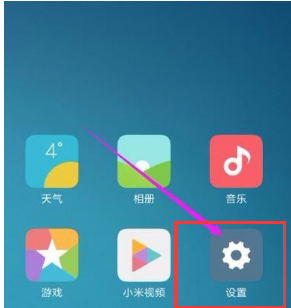
小米手机电脑图解-1
进入设置界面之后,点击下拉到最下角,找到关于手机这个字样的图标,点击进入。
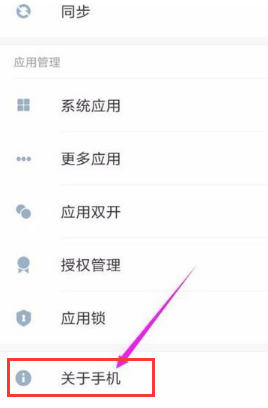
连接电脑电脑图解-2
进入关于手机界面之后,找到MIUI版本,找到之后,点击这个按键数次,
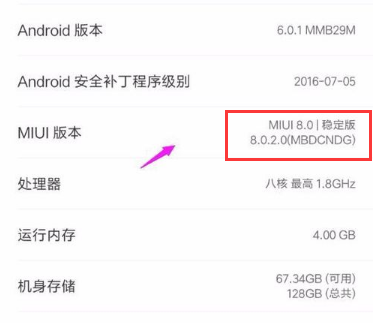
手机电脑图解-3
直到桌面最下角出现已处于开发者状态,之后点击退回上一步
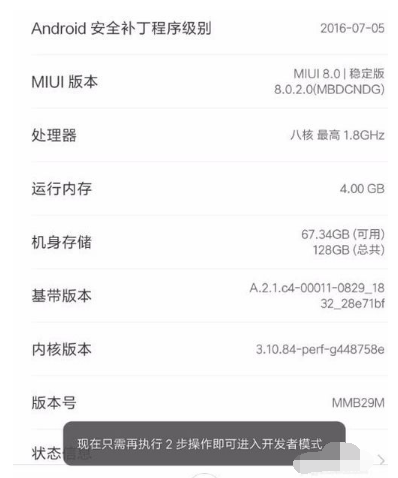
小米手机电脑图解-4
持续点击5次,系统是会提示的,次数到了就会提示你进入开发者模式,没到就会说你还差几次)

电脑电脑图解-5
在上一步上面,找到更多设置。
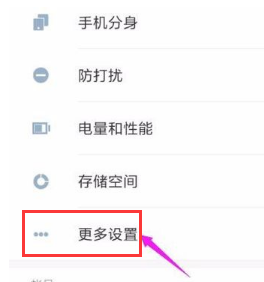
小米手机电脑图解-6
点击这个进入高级设置的界面,在此界面上面找到开发者选项,点击进入。
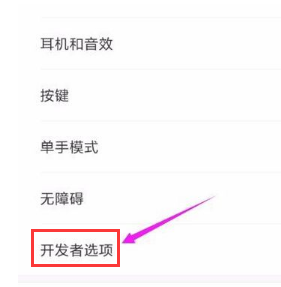
小米手机电脑图解-7
进入开发者选项之后,首先,得将开发者选项给打开,这个时候系统会提示是否打开,点击确定。
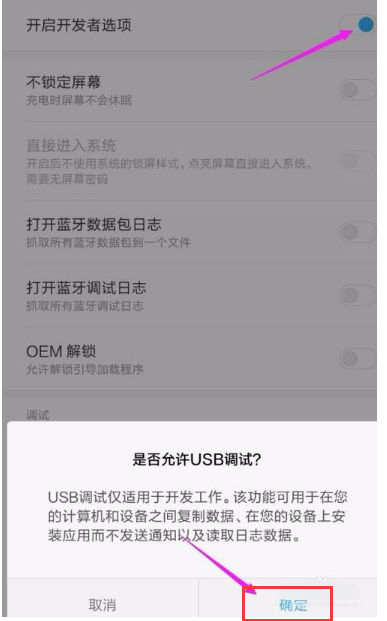
连接电脑电脑图解-8
在开发者选项界面的下角,找到调试菜单的第一栏USB调试,将其打开
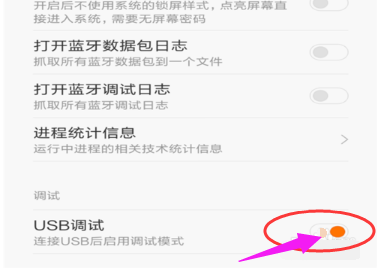
连接电脑电脑图解-9
系统提示是否打开,点击确定。
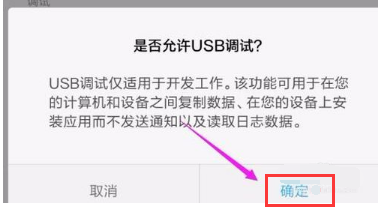
小米手机电脑图解-10
以上就是小米手机连接电脑的图文操作。更多精彩教程尽在“小白一键重装”。




















 5581
5581











 被折叠的 条评论
为什么被折叠?
被折叠的 条评论
为什么被折叠?








